 医疗器械注册管理信息系统注册申报操作手册企业端.docx
医疗器械注册管理信息系统注册申报操作手册企业端.docx
- 文档编号:2208557
- 上传时间:2022-10-27
- 格式:DOCX
- 页数:15
- 大小:847.31KB
医疗器械注册管理信息系统注册申报操作手册企业端.docx
《医疗器械注册管理信息系统注册申报操作手册企业端.docx》由会员分享,可在线阅读,更多相关《医疗器械注册管理信息系统注册申报操作手册企业端.docx(15页珍藏版)》请在冰豆网上搜索。
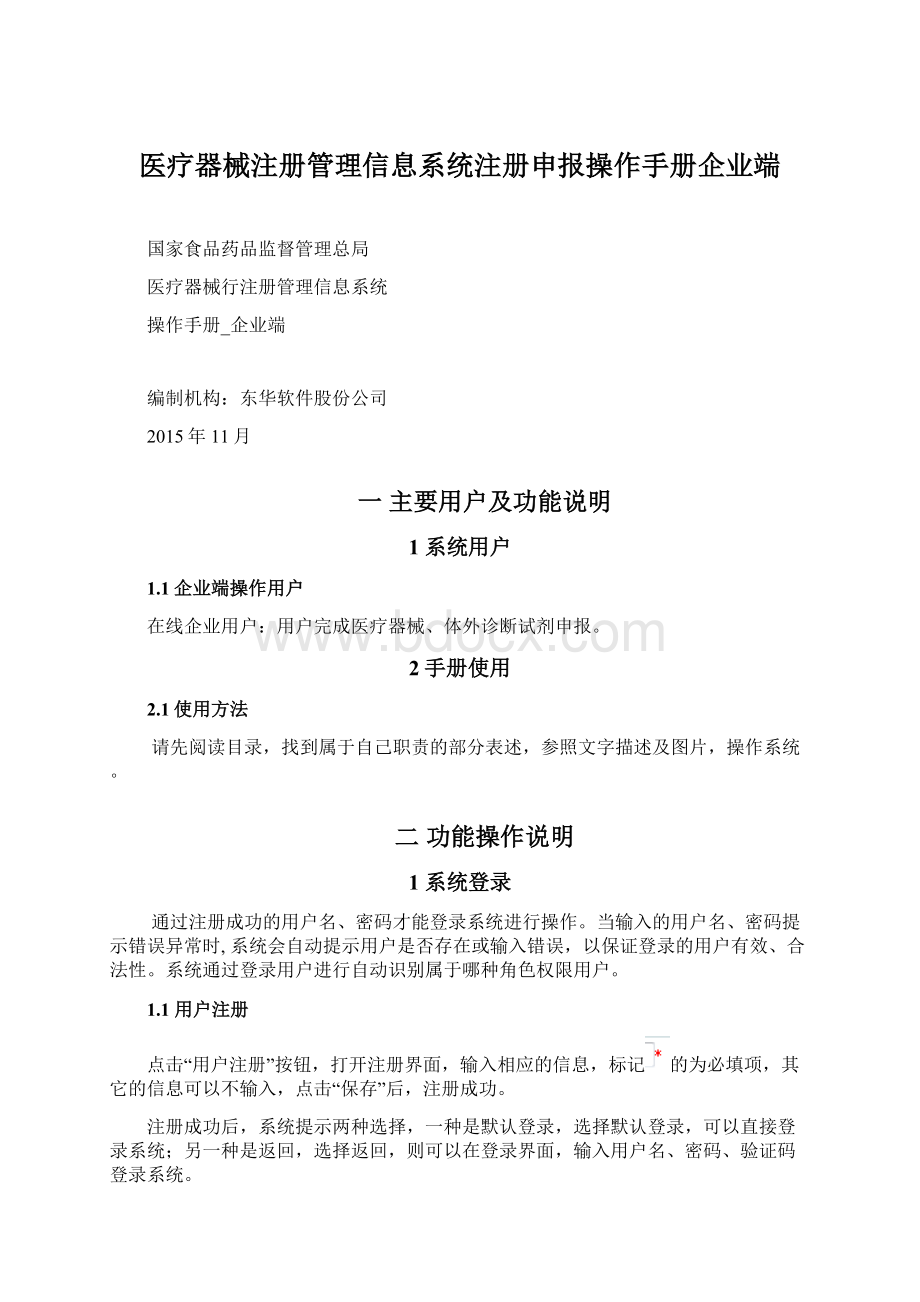
医疗器械注册管理信息系统注册申报操作手册企业端
国家食品药品监督管理总局
医疗器械行注册管理信息系统
操作手册_企业端
编制机构:
东华软件股份公司
2015年11月
一主要用户及功能说明
1系统用户
1.1企业端操作用户
在线企业用户:
用户完成医疗器械、体外诊断试剂申报。
2手册使用
2.1使用方法
请先阅读目录,找到属于自己职责的部分表述,参照文字描述及图片,操作系统。
二功能操作说明
1系统登录
通过注册成功的用户名、密码才能登录系统进行操作。
当输入的用户名、密码提示错误异常时,系统会自动提示用户是否存在或输入错误,以保证登录的用户有效、合法性。
系统通过登录用户进行自动识别属于哪种角色权限用户。
1.1用户注册
点击“用户注册”按钮,打开注册界面,输入相应的信息,标记的为必填项,其它的信息可以不输入,点击“保存”后,注册成功。
注册成功后,系统提示两种选择,一种是默认登录,选择默认登录,可以直接登录系统;另一种是返回,选择返回,则可以在登录界面,输入用户名、密码、验证码登录系统。
1.2用户登录
登录
在用户名输入框、密码输入框分别输入有效且匹配的用户名及密码,点击“登录”按钮,或按回车键,成功进入系统。
记住账号
用户在输入用户名后,勾选“记住账号”,当退出系统后,再次登录时,则不需要再输入用户名,用户名显示在输入框内。
1.3使用说明
在登陆界面,点击“使用说明”,打开下载界面,选择需要的用户手册,点击“下载”,即可成功将使用说明下载。
1.4忘记密码
当用户忘记登录密码时,可点击“忘记密码?
”,打开找回密码界面,输入注册时登记的用户名及所填的邮箱,点击“提交”后,系统会将用户注册时的邮箱密码发到注册时的邮箱里。
注:
用户得到密码后请及时修改。
2企业端
2.1注册申报
境内第三类、进口第二类、进口第三类、同第三类,这些产品都在此模块进行注册申报。
颜色标识说明:
1、下图中的颜色表示创新产品。
2.1.1新增
点击左侧菜单“注册申报”,进入注册申报界面。
点击“新增”,进入企业申报界面,企业申报事项分为“境内医疗器械”、“境
内体外诊断试剂”、“进口医疗器械”、“进口体外诊断试剂”,根据需要申报的事项,点击相应的申请事项,填写相应表单。
下面以“进口医疗器械注册”为例进行讲解。
点击“进口医疗器械”,进入进口医疗器械注册申请申请表-编辑界面。
填表前,详细阅读填表说明。
当勾选“产品类别”:
第三类时,弹出是否需要补费窗口,如不需要补费的,点击“取消”,关闭窗口,继续填写其他信息;依据相关规定,如果需要补费,点击“确定”,弹出补费信息填写窗口,输入这个产品的原受理号,点击“确定”,关闭窗口,继续填写其他信息。
“创新产品”,如不是创新产品,勾选“否”;如是创新产品,勾选“是”,填写创新产品审查通知单编号(创新产品审查通知单编号:
为创新申请的受理号的数字部分,例,受理号为QSL2015003,创新编号为2015003)。
分类编码,以“68”开头4位数字组成的,可以手工输入,可以在下拉列表中选择。
“规格型号”“结构及组成”这两项的附件不是必填项,当需要输入的内容较多时,可以上传word格式的附件。
“申请人-本机构负责缴费”,“代理人-本机构负责缴费”这两项,根据实际情况选择,只能选择一项。
应附资料,上传附件的类型,有相应的注释,每个附件大小不得超过10M。
填写完成后。
点击“保存”,申请表保存成功,状态为“已保存”。
2.1.2查看
点击“查看”,即可打开申请表,查看申请表内容。
2.1.3修改
点击“修改”,即可打开编辑界面,修改相应内容,保存即可。
2.1.4提交
点击提交,选择“确定”,即可成功提交。
同时生成数据校验码和提交时间。
在受理人员接收前,企业用户可以修改申请表,修改后,点击保存,系统将修改后的申请表重新提交。
2.1.5打印申请表
点击“打印申请表”,即可成功打印申请表。
2.1.6删除
状态为“已保存”的申请表,点击“操作-删除”,在弹出的确认删除对话框中,选择“确定”即可成功删除。
2.1.7小微减免
境内产品申请表,“创新产品”一项,勾选“是”,并填写创新产品审查通知单编号(创新产品审查通知单编号:
为创新申请的受理号的数字部分,例,受理号为QSL2015003,创新编号为2015003),保存申请表后,可以执行“小微减免”相关操作,小微企业减免申请、编辑、查看、删除。
2.1.7.1小微企业减免申请
点击列表中“操作-小微减免”,打开小微企业减免申请界面,填写相关信息,保存即可。
2.1.7.2查看
点击列表中“操作-小微减免-查看”,打开小微企业减免申请表,查看填写的信息。
2.1.7.3编辑
点击列表中“操作-小微减免-编辑”,打开小微企业减免申请表,修改申请表信息,保存即可。
2.1.7.4删除
点击列表中“操作-小微减免-删除”如图1,弹出提示信息:
删除成功,如图2。
将小微企业减免申请表信息清空,可以重新填写申请表。
图1
图2
2.1.8补正修改
企业提交的注册申报,行政事项受理服务和投诉举报中心办理人员审核,补正材料,在企业端的状态显示为“补正材料”,企业可以对其进行补正修改后提交,点击“补正修改”,打开申请表,修改相应内容,点击“保存”,列表中重新生成一条数据,状态为“已保存”,点击“提交”,成功提交到行政事项受理服务和投诉举报中心,列表中这条新数据生成新的数据校验码。
2.1.9补正提交
企业提交的注册申报,行政事项受理服务和投诉举报中心办理人员审核,补正材料,在企业端的状态显示为“补正材料”,企业可以对其进行补正提交,点击“补正提交”,列表中生成一条与原数据校验码一致的数据,状态为“已提交”,成功提交到行政事项受理服务和投诉举报中心。
2.1.10重新修改
企业提交的注册申报,行政事项受理服务和投诉举报中心办理人员审核,不予签收,在企业端的状态显示为“不予签收”,企业可以对其进行重新修改后提交,点击“重新修改”,打开申请表,修改相应内容,点击“保存”,列表中重新生成一条数据,状态为“已保存”,点击“提交”,成功提交到行政事项受理服务和投诉举报中心,列表中这条新数据生成新的数据校验码。
2.1.11重新提交
企业提交的注册申报,行政事项受理服务和投诉举报中心办理人员审核,不予签收,在企业端的状态显示为“不予签收”,企业可以对其进行重新提交,点击“重新提交”,列表中生成一条与原数据校验码一致的数据,状态为“已提交”,成功提交到行政事项受理服务和投诉举报中心。
2.1.12状态
已保存、已提交、已签收、不予签收、已受理、不予受理、补正材料;在审评;在审批;待制证、制证完毕——待发批件、制证完毕——已发批件。
已保存:
企业已填写完申请表,并进行了保存,企业可以对申请表进行修改、删除操作。
已提交:
申请表已提交到国家食品药品监督管理总行政事项受理服务与投诉举报中心,办理人员并没有接收;企业可以对申请表进行修改操作。
已签收:
申请表已提交到国家食品药品监督管理总行政事项受理服务与投诉举报中心,办理人员已经签收;企业对申请表没有修改、删除权限。
不予签收:
申请表已提交到国家食品药品监督管理总行政事项受理服务与投诉举报中心,办理人员审核-不予签收。
企业可以对其申请表进行重新修改、重新提交。
已受理:
企业提交的注册申报,行政事项受理服务和投诉举报中心办理人员受理完成,并生成受理号。
不予受理:
申请表已提交到国家食品药品监督管理总行政事项受理服务与投诉举报中心,办理人员审核-不予受理。
补正材料:
企业提交的注册申报,行政事项受理服务和投诉举报中心办理人员审核-补正材料,企业可以对其申请表进行补正提交、补正修改。
在审评:
在国家食品药品监督管理总局医疗器械技术审评中心进行技术审评。
在审批:
在国家食品药品监督管理总局进行审批。
待制证:
国家食品药品监督管理总局行政事项受理服务与投诉举报中心正在制作批件。
制证完毕——待发批件:
国家食品药品监督管理总行政事项受理服务与投诉举报中心批件制作结束待送达。
制证完毕——已发批件:
批件已发申请人。
2.1.13关于补费
依据相关规定,如果需要补费的,企业进行注册申报,填写申请表时,勾选“产品类别”:
第三类,弹出是否需要补费窗口,点击“确定”,弹出补费信息填写窗口,输入这个产品的原受理号,点击“确定”,关闭窗口,继续填写其他信息。
2.1.14关于退费
依据相关规定,如果需要退费的,企业需要到国家食品药品监督管理总行政事项受理服务与投诉举报中心进行办理。
2.2用户管理
点击左侧菜单“用户管理”,打开用户管理界面,进行新增、查看、修改操作。
2.2.1新增
点击“新增”按钮,打开用户新增界面,输入相应内容,保存即可。
2.2.2操作-查看
点击“操作-查看”,打开查看界面。
2.2.3操作-修改
点击“操作-修改”,打开修改界面,修改其内容,保存即可。
2.3企业/个人基本信息维护
点击左侧菜单“企业/个人基本信息维护”,打开企业信息编辑界面,输入相应内容,保存即可。
2.4修改密码
点击左侧菜单“修改密码”,打开修改密码界面,先勾选“输入旧密码”输入框后面的勾选框,输入旧密码后,再输入两次新密码,这两次输入的新密码确保一致,保存即可。
2.5系统帮助
点击左侧菜单“系统帮助”。
可以选择“打开”,操作手册在线打开。
点击“保存”或“另存为”,即可成功将操作手册下载到本地。
2.6退出系统
点击左侧菜单“退出系统”,退出当前登陆系统。
- 配套讲稿:
如PPT文件的首页显示word图标,表示该PPT已包含配套word讲稿。双击word图标可打开word文档。
- 特殊限制:
部分文档作品中含有的国旗、国徽等图片,仅作为作品整体效果示例展示,禁止商用。设计者仅对作品中独创性部分享有著作权。
- 关 键 词:
- 医疗器械 注册 管理信息系统 申报 操作手册 企业
 冰豆网所有资源均是用户自行上传分享,仅供网友学习交流,未经上传用户书面授权,请勿作他用。
冰豆网所有资源均是用户自行上传分享,仅供网友学习交流,未经上传用户书面授权,请勿作他用。


 12处方点评管理规范实施细则_精品文档.doc
12处方点评管理规范实施细则_精品文档.doc
 17种抗癌药纳入国家基本医疗保险工伤保险和生育保险药品目录_精品文档.xls
17种抗癌药纳入国家基本医疗保险工伤保险和生育保险药品目录_精品文档.xls
